
Bu yazı serimizde Zirve Bordro, Zirve Müşavir, Zirve Finansman ve Zirve Üretim programları içerisinde yer alan Bordro/Personel modülünün kullanımı hakkında bilgilendirme yapılacaktır. Modül anlatımı 7 sayfa üzerinden yapılacak olup diğer sayfalara aşağıdaki linklerden ulaşabilirsiniz.
1.Ayarlar, Personel Tanımlama ve Bordro Hazırlama
2.Fazla Mesai-İzin, Ödeme ve Avans
3.İcra – Nafaka – BES
4.Topu İşten Çıkış – Personel Kopyalama
5.Toplu Ücret Değişikliği – Bordro Yazdır
6.Bordro Personel e-İşten Çıkış, Bildirgeler, Raporlar
7.Bordro Personel Modülü 5746 Takip
Toplu Ücret Değişikliği
Toplu olarak ücret değişikliği yapmak için Toplu Ücret Değiştir butonuna tıklanmalıdır.
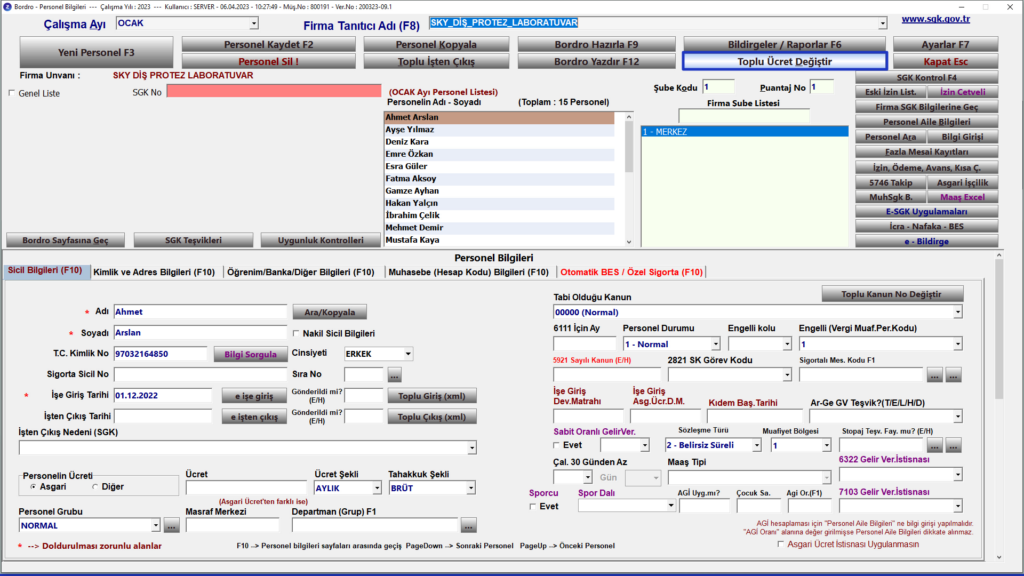
Açılan alanda Eski Ücret alanına personellerin mevcut maaşları, Yeni Ücret alanına ise talep edilen rakam yazılmalıdır. Ardından Ücretleri Değiştir ve Personel Kartlarındaki Ücretleri Güncelle butonlarına tıklanmalıdır.
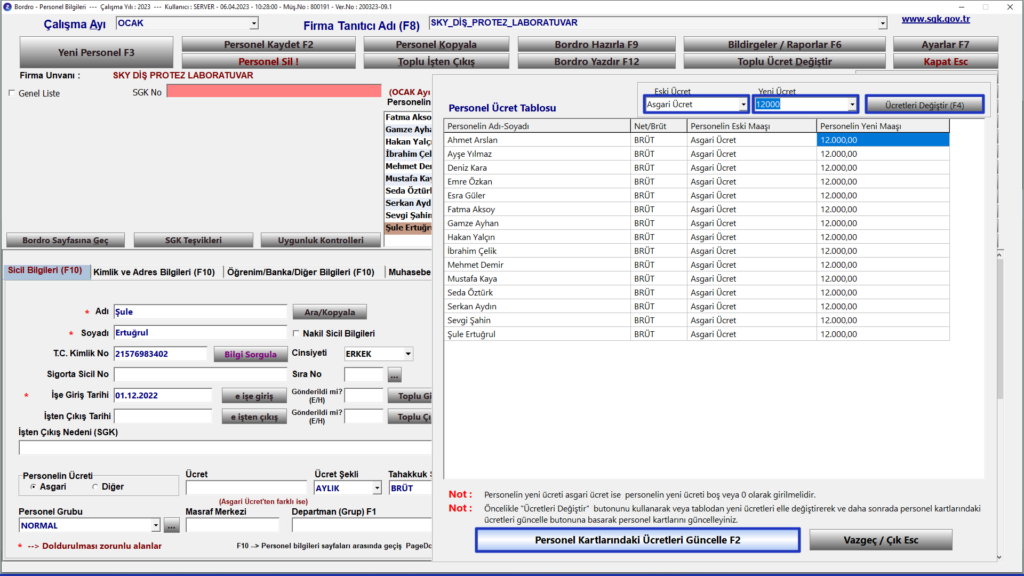
Ardından gelen uyarı için Evet butonuna tıklayarak işlem tamamlanmalı ve ekrandan çıkış yapılmalıdır.
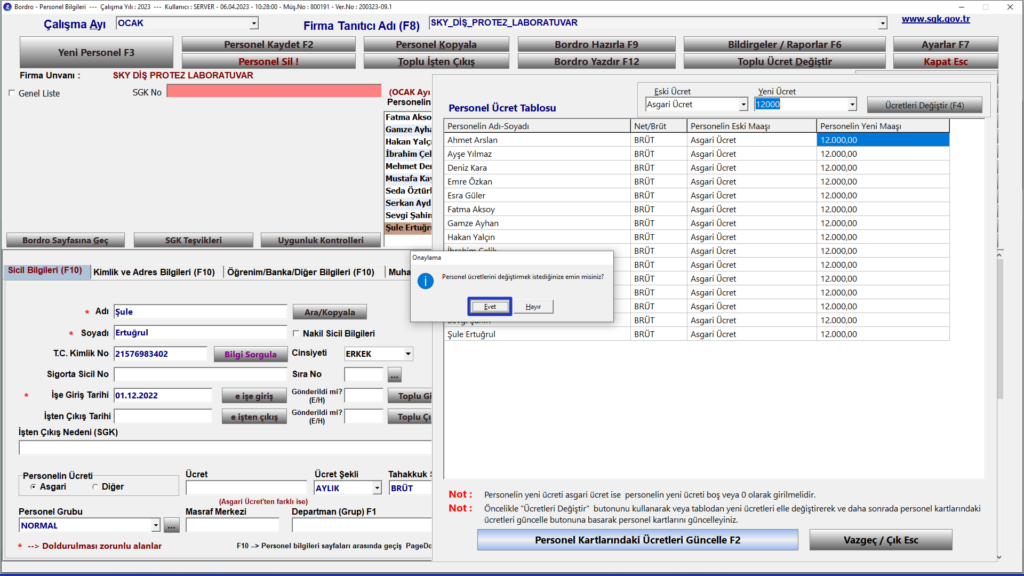
Bordro Hazırlama
Personellerin bordrolarını hazırlamak için Bordro Hazırla F9 butonuna tıklanmalıdır. Ardından Seçili Firma ve İzin, Fazla Mesai, Avans Kayıtlarını Kullan seçenekleri işarenir ve Hazırla F9 butonuyla işleme devam edilir.
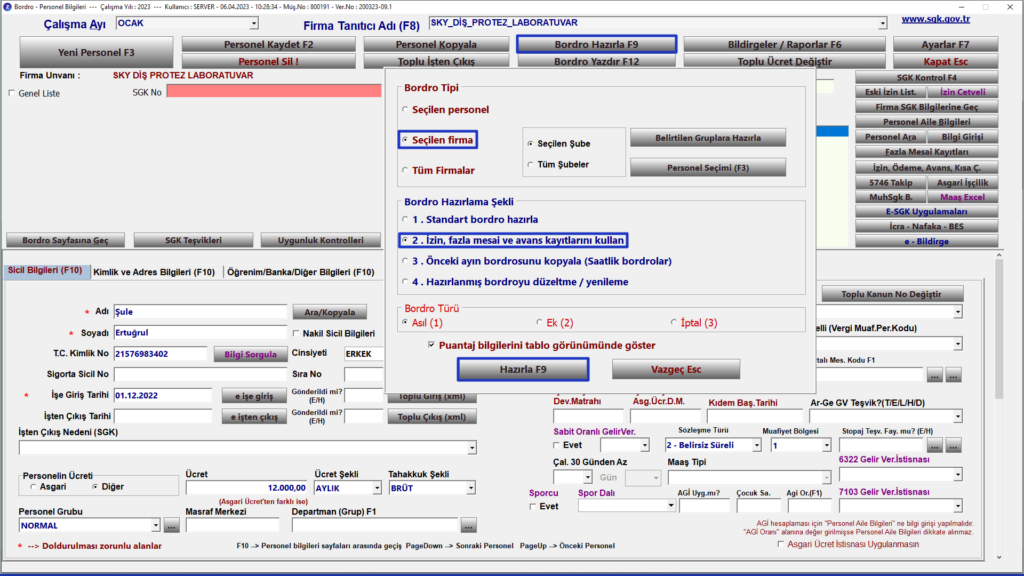
Açılan ekranda puantaj bilgilerini kontrol ettikten sonra Bordro Hazırla F2 butonuna tıklamasıyla ekran otomatik kapanır.
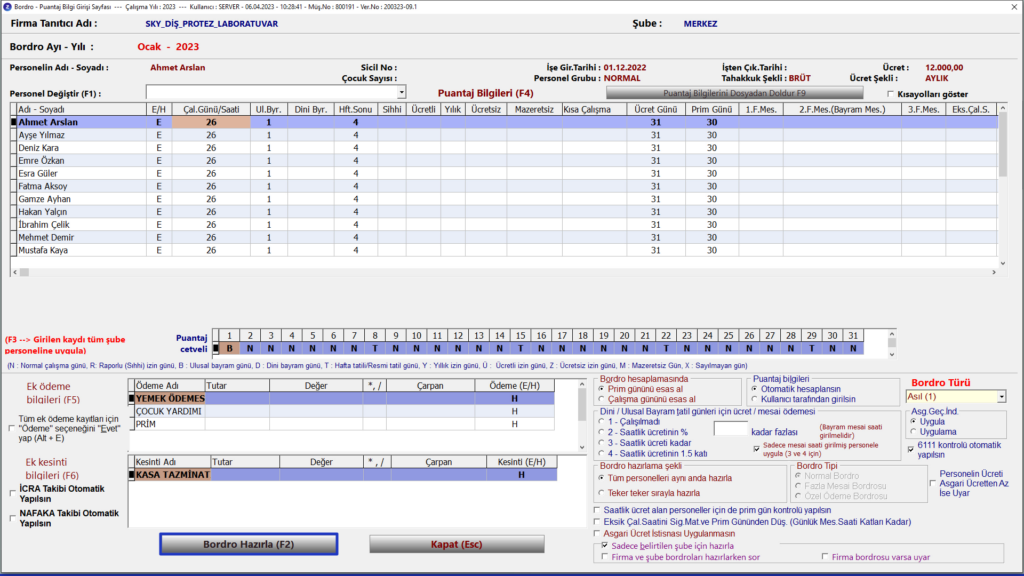
Hazırlanan bordro ise Aylık Puantaj ve Bordro Bilgileri alanında görüntülenir.
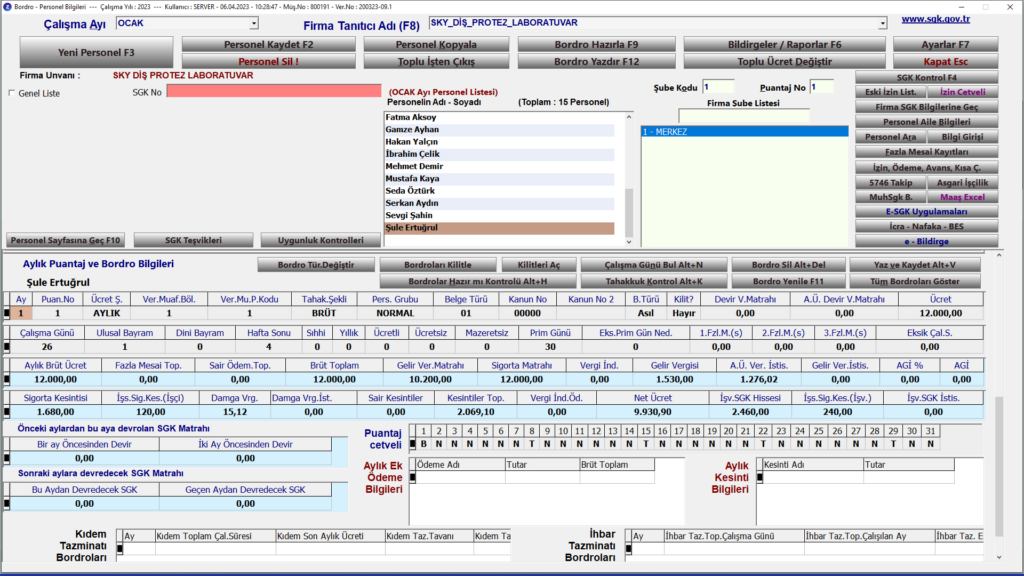
Hazırlanan puantajların personellere iletilebilmesi adına firmaya göndermek için Bordro Yazdır F12 butonuna tıklanmalıdır.
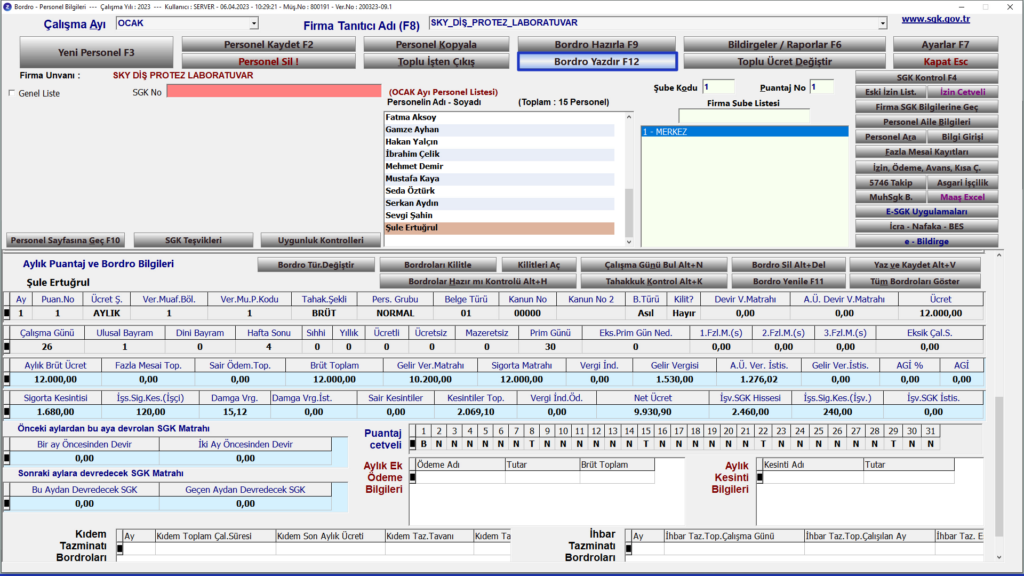
Açılan ekranda İşlem Tipi olarak Seçilen Firma, Seçilen Firmanın alanından Tüm Şubeleri seçimleri yaptıktan sonra Rapor Tipi alanından Ücret Pusulası seçilmelidir.. Her personel için ücret pusulasını ayrı sayfalarda almak istenirse Yazdırma Ayarları alanında 2- Ücret Pusulalarını /Bordrolarını / Puantaj Cetvelini Aynı Sayfada Dök işareti kaldırılmalı ve Göster F12 butonuyla işlem tamamlanmalıdır.
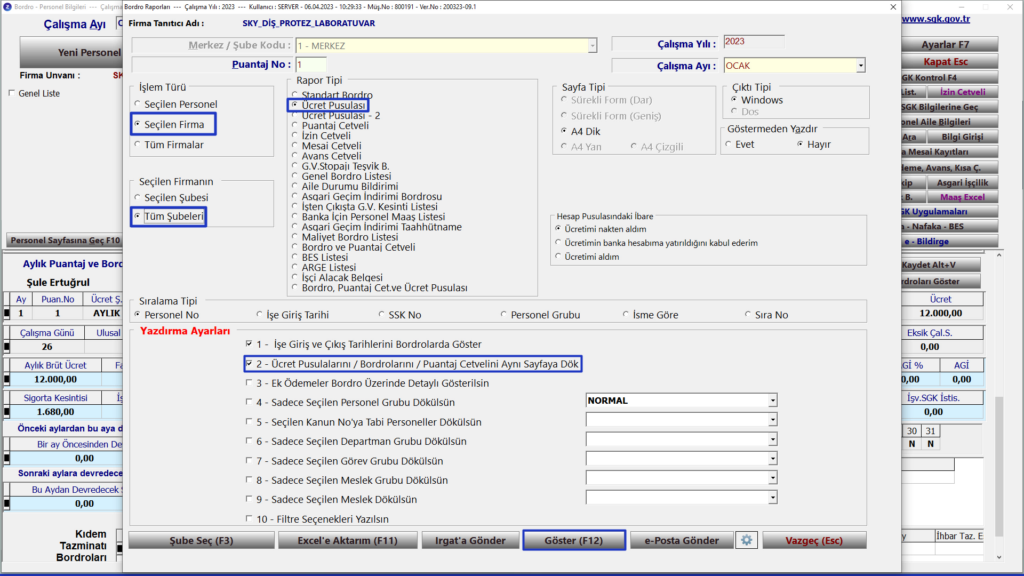
Videolu Anlatım
Bu bölümün videolu anlatımı için;
Keyifli kullanımlar dileriz.